Écrans affichés sur l'écran tactile
Les écrans affichés sur l'écran tactile du ScanSnap sont soit l'écran d'accueil pour lancer la numérisation, soit l'écran [Paramètres] pour vérifier ou modifier les paramètres du ScanSnap.
Cette section décrit les écrans suivants :
Écran d'accueil
L'écran d'accueil permet de sélectionner un profil et de lancer la numérisation d'un document.
Vous pouvez ajouter des paramètres dans un profil ou modifier les paramètres d'un profil dans la Fenêtre de numérisation de ScanSnap Home.
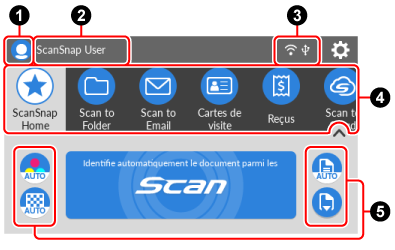
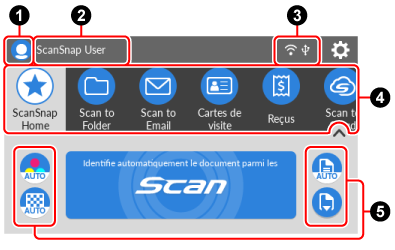
Exemple d'écran lorsque [Utilisateur sélectionné] est configuré comme méthode d'affichage des profils
- Icône d'utilisateur

-
Permet d'afficher l'écran [Sélection d'un utilisateur].
Dans l'écran [Sélection d'un utilisateur], les noms d'utilisateur des ordinateurs qui ont été connectés au ScanSnap auparavant sont affichés dans la liste. La sélection d'un nom d'utilisateur dans la liste fait basculer l'ordinateur connecté au ScanSnap.
Une icône d'utilisateur s'affiche dans les cas suivants :
Les paramètres suivants sont sélectionnés dans l'écran [Configuration] de l'écran tactile.
Le paramètre [Affichage des profils] est défini sur [Utilisateur sélectionné] dans l'écran [Paramètres du scanneur]
Le paramètre [Mode de connexion Wi-Fi] est défini sur [Connexion au point d'accès] ou [Connexion directe] dans l'écran [Paramètres Wi-Fi]
Il existe au moins deux historiques d'ordinateurs ayant été préalablement connectés au ScanSnap
- Nom d'utilisateur

-
Affiche le nom d'utilisateur de l'ordinateur connecté au ScanSnap.
Le nom d'utilisateur s'affiche dans les cas suivants :
Les paramètres suivants sont sélectionnés dans l'écran [Configuration] de l'écran tactile.
Le paramètre [Affichage des profils] est défini sur [Utilisateur sélectionné] dans l'écran [Paramètres du scanneur]
Le paramètre [Mode de connexion Wi-Fi] est défini sur [Connexion au point d'accès] ou [Connexion directe] dans l'écran [Paramètres Wi-Fi]
Il existe au moins deux historiques d'ordinateurs ayant été préalablement connectés au ScanSnap
Si un nom d'utilisateur contient des caractères propres à la machine, ceux-ci peuvent apparaître tronqués.
Pour en savoir plus sur la modification du nom d'utilisateur, consultez la section Définir un nom d'utilisateur et une icône de couleur pour votre ordinateur.
- État de la connexion

L'en-tête indique les états de connexion du ScanSnap.


-
Cette icône indique l'état du signal entre un point d'accès sans fil et le ScanSnap selon trois niveaux.
Dans les cas suivants,
 apparaît.
apparaît.Recherche d'un point d'accès sans fil
Aucun point d'accès sans fil spécifié
Pas de signal
Cette icône indique l'état du signal entre un point d'accès sans fil et le ScanSnap selon quatre niveaux.
Lorsque le ScanSnap recherche un point d'accès sans fil ou n'est pas connecté à un point d'accès sans fil, l'icône
 apparaît.
apparaît. 

Cette icône apparaît lorsque le ScanSnap et l'ordinateur sont connectés via un câble USB.


Cette icône s'affiche lorsque le mode de connexion Wi-Fi du ScanSnap est défini sur le mode Connexion directe, qui permet de relier le scanneur et l'ordinateur via Wi-Fi sans utiliser de point d'accès sans fil.
Si vous vous trouvez dans un environnement dans lequel vous ne pouvez pas établir de connexion à un point d'accès sans fil, vous pouvez connecter le ScanSnap et l'ordinateur ou le périphérique mobile directement via Wi-Fi.

L'écran [Paramètres] s'affiche. Vous pouvez spécifier les paramètres du ScanSnap.
Le symbole
 s'affiche sur
s'affiche sur  pour indiquer une notification de maintenance.
pour indiquer une notification de maintenance.- Liste des profils

Cette zone affiche les profils. Sélectionnez le profil à utiliser dans la liste.
Cette liste peut contenir 30 profils maximum.
Faites glisser vos doigts horizontalement sur la liste des profils pour faire défiler les profils. Une barre de défilement apparaît sous la liste des profils.
Appuyez sur le profil sélectionné pour afficher les informations suivantes sur la touche [Scan] :
Description du profil
Nom de l'utilisateur ayant créé le profil
Les informations ci-dessus s'affichent lorsque [Tous les utilisateurs] est défini pour [Affichage des profils] dans l'écran [Paramètres du scanneur] qui peut apparaître après l'affichage de l'écran [Configuration] sur l'écran tactile.
Les profils fournis dans ScanSnap Home par défaut varient en fonction de la région où ScanSnap est utilisé.
Les profils fournis dans ScanSnap Home par défaut varient en fonction de la région où ScanSnap est utilisé.
CONSEILVous pouvez basculer les profils affichés dans la liste des profils sur les profils créés uniquement avec un ordinateur qui utilise le ScanSnap et les profils créés avec tous les ordinateurs ayant préalablement été connectés au ScanSnap.
 /
/
Ces flèchent permettent de basculer l'affichage de la liste des profils.
Elles permettent par ailleurs d'afficher le nom du profil sélectionné dans la liste des profils.
Appuyez sur le nom de profil pour afficher les informations suivantes :
Description du profil
Nom de l'utilisateur ayant créé le profil
Les informations ci-dessus s'affichent lorsque [Tous les utilisateurs] est défini pour [Affichage des profils] dans l'écran [Paramètres du scanneur] qui peut apparaître après l'affichage de l'écran [Configuration] sur l'écran tactile.
- Section pour afficher et modifier les paramètres de numérisation

-
Cette section permet d'afficher les paramètres de numérisation du profil sélectionné. Appuyez sur chaque icône pour afficher l'écran des paramètres de numérisation et modifier temporairement les paramètres en conséquence. Après avoir numérisé un document, les paramètres de numérisation définis avant l'application des modifications sont rétablis.
Si vous souhaitez numériser les documents en utilisant systématiquement les mêmes paramètres de numérisation, modifiez les paramètres de numérisation d'un profil dans l'écranFenêtre [Modifier les profils] de ScanSnap Home.
Vous pouvez modifier les paramètres de numérisation suivants sur l'écran tactile.
CONSEILLorsqu'un profil utilisant ScanSnap Cloud est sélectionné, les rubriques de paramètres qui ne sont pas prises en charge par le service cloud lié ne s'affichent pas.
- Mode de couleurParamètre du mode couleur
-
Sélectionnez un mode de couleur pour les images numérisées.
Si vous sélectionnez un profil configuré pour détecter automatiquement un type de document,
 s'affiche et les paramètres ne peuvent pas être modifiés sur l'écran tactile.
s'affiche et les paramètres ne peuvent pas être modifiés sur l'écran tactile.Icône
Paramètre
Description


Automatique
Cette option permet de détecter automatiquement la couleur de chaque document et effectue la numérisation en couleur, gris ou noir et blanc.


Couleur
Cette option permet de toujours enregistrer l'image numérisée en couleur.


Gris
Cette option permet de toujours enregistrer l'image numérisée en gris.


N & B
Cette option permet de toujours enregistrer l'image numérisée en noir et blanc.
Elle convient à la numérisation de documents en noir et blanc qui ne contiennent que du texte.
- Côté à numériserConfiguration du côté de numérisation
-
Sélectionnez un côté de numérisation pour les documents.
Si vous sélectionnez un profil configuré pour détecter automatiquement un type de document,
 s'affiche et les paramètres ne peuvent pas être modifiés sur l'écran tactile.
s'affiche et les paramètres ne peuvent pas être modifiés sur l'écran tactile.Icône
Paramètre
Description


Recto-verso
Cette option permet de numériser les deux côtés d'un document.


Simple
Cette option permet de numériser un côté d'un document.
- Qualité de l'imageRéglage de la qualité de l'image
-
Cette configuration peut être modifié dans l'écran [Paramètres de numérisation actuels] qui s'affiche lorsque vous appuyez sur
 dans les paramètres de numérisation.
dans les paramètres de numérisation.Sélectionnez un niveau de qualité (résolution) des images numérisées.
Si vous sélectionnez un profil configuré pour détecter automatiquement un type de document,
 s'affiche et les paramètres ne peuvent pas être modifiés sur l'écran tactile.
s'affiche et les paramètres ne peuvent pas être modifiés sur l'écran tactile.Les vitesses de numérisation varient en fonction de la qualité de l'image.
Icône
Paramètre
Description


Automatique
Cette option permet de numériser les documents à une résolution optimale selon la taille des documents.
La qualité de l'image est déterminée en fonction de la largeur du document.
Si la largeur est supérieure à 115 mm : Fine
Lorsque la largeur est inférieure ou égale à 115 mm : Supérieure


Normale
Une numérisation démarre à une résolution de 150 ppp lorsque vous réglez [Mode de couleur] sur [Couleur] ou [Gris], et à une résolution de 300 ppp lorsque vous sélectionnez Noir et blanc.
Une numérisation démarre à une résolution de 150 ppp lorsque vous réglez [Paramètre du mode couleur] sur [Couleur] ou [Gris], et à une résolution de 300 ppp lorsque vous sélectionnez Noir et blanc.


Fine
Une numérisation démarre à une résolution de 200 ppp lorsque vous réglez [Mode de couleur] sur [Couleur] ou [Gris], et à une résolution de 400 ppp lorsque vous sélectionnez Noir et blanc.
Une numérisation démarre à une résolution de 200 ppp lorsque vous réglez [Paramètre du mode couleur] sur [Couleur] ou [Gris], et à une résolution de 400 ppp lorsque vous sélectionnez Noir et blanc.


Supérieure
Une numérisation démarre à une résolution de 300 ppp lorsque vous réglez [Mode de couleur] sur [Couleur] ou [Gris], et à une résolution de 600 ppp lorsque vous sélectionnez Noir et blanc.
Une numérisation démarre à une résolution de 300 ppp lorsque vous réglez [Paramètre du mode couleur] sur [Couleur] ou [Gris], et à une résolution de 600 ppp lorsque vous sélectionnez Noir et blanc.


Excellente
Une numérisation démarre à une résolution de 600 ppp lorsque vous réglez [Mode de couleur] sur [Couleur] ou [Gris], et à une résolution de 1 200 ppp lorsque vous sélectionnez Noir et blanc.
Une numérisation démarre à une résolution de 600 ppp lorsque vous réglez [Paramètre du mode couleur] sur [Couleur] ou [Gris], et à une résolution de 1 200 ppp lorsque vous sélectionnez Noir et blanc.
Selon votre environnement, l'utilisation du mode [Excellente] peut ralentir la numérisation des documents.
Ce mode n'est pas disponible lorsque vous sélectionnez un profil lié à un service cloud à l'aide de ScanSnap Cloud.
- Paramètre du mode de chargement
-
Sélectionnez une méthode de chargement pour la numérisation des documents.
Icône
Paramètre
Description

Numérisation normale
La numérisation prend automatiquement fin une fois numérisés tous les documents chargés dans le ScanSnap.
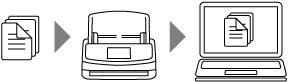

Numérisation continue
La numérisation des documents continue jusqu'à ce que vous appuyiez sur le bouton [Terminer].
Vous pouvez numériser un grand nombre de documents en une seule fois.
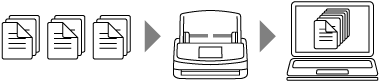

Numérisation manuelle
Les documents chargés un par un dans le ScanSnap sont automatiquement numérisés jusqu'à ce que vous appuyiez sur le bouton [Terminer].
Vous pouvez numériser les documents dont certaines zones se superposent, les documents de page longue ou les documents épais, à savoir :
Documents pliés en deux
Enveloppes
Documents avec notes autocollantes
Documents à plusieurs pages, p. ex., papier transfert
Documents de page longue, p. ex., reçus
Cartes plastifiées

- Touche [Scan]
La numérisation démarre.
Lorsque
 s'affiche sur la touche [Scan], la numérisation ne démarre pas. Suivez le message qui s'affiche lorsque vous cliquez sur
s'affiche sur la touche [Scan], la numérisation ne démarre pas. Suivez le message qui s'affiche lorsque vous cliquez sur  pour résoudre le problème.
pour résoudre le problème.
Écran d'accueil
Dans l'écran d'accueil, vous pouvez effectuer les opérations suivantes :
Sélection d'un profil à utiliser lors de la numérisation d'un document
Modification temporaire des paramètres de numérisation d'un profil
Changer l'utilisateur ou l'ordinateur avec lequel le ScanSnap est utilisé
Vérification de la connexion de l’éétat du ScanSnap
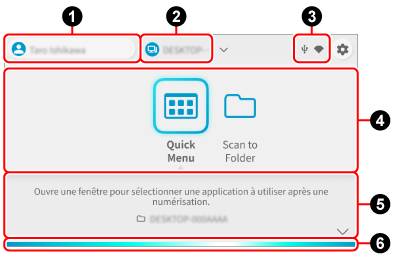
- Nom d'utilisateur

-
Affiche le nom d'utilisateur de l'ordinateur connecté au ScanSnap.
En appuyant sur le nom de l'utilisateur, l'écran [Sélection d'un utilisateur] s'affiche.
- Écran [Sélection d'un utilisateur]
-
Dans l'écran [Sélection d'un utilisateur], les noms d'utilisateur des ordinateurs qui ont été connectés au ScanSnap auparavant sont affichés dans la liste. La sélection d'un nom d'utilisateur dans la liste fait basculer l'ordinateur connecté au ScanSnap.
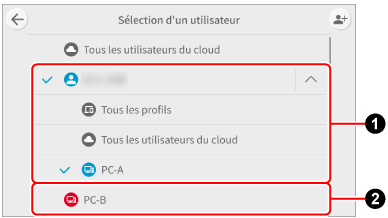
Le nom d'utilisateur de l'ordinateur qui apparaît sur l'écran [Sélection d'un utilisateur] varie comme indiqué ci-dessous selon que le périphérique mobile est connecté à un Compte ScanSnap ou non.
Dans les pays où Compte ScanSnap est disponible, cliquez ici.
Pour les ordinateurs qui sont connectés au compte ScanSnap

Nom du compte ScanSnap
Si plusieurs ordinateurs sont connectés au même Compte ScanSnap, le nom du périphérique apparaît sous le nom du compte.
Pour les ordinateurs qui ne sont pas connectés au compte ScanSnap

Nom de l'ordinateur
Si un nom d'utilisateur contient des caractères propres à la machine, ceux-ci peuvent apparaître tronqués.
Pour en savoir plus sur la modification du nom d'utilisateur, consultez la section Définir un nom d'utilisateur et une icône de couleur pour votre ordinateur.

-
L'écran [Sélection d'un utilisateur] passe en mode édition.
Les noms d'utilisateurs peuvent être triés ou supprimés.

-
Affiche l'écran [Guide de connexion de périphériques].
Il affiche les informations suivantes, nécessaires pour la Connexion du ScanSnap à un nouvel ordinateur.
- Nom de l'appareil

-
Si le nom d'utilisateur affiché dans
 est un nom de compte ScanSnap, le nom de l'appareil de l'ordinateur connecté s'affiche.
est un nom de compte ScanSnap, le nom de l'appareil de l'ordinateur connecté s'affiche.Si le ScanSnap s'est connecté à plusieurs ordinateurs connectés au même Compte ScanSnap, vous pouvez changer l'ordinateur connecté au ScanSnap sur l'écran qui s'affiche lorsque vous appuyez sur le nom du périphérique.
- État de la connexion

L'en-tête indique les états de connexion du ScanSnap.


-
Cette icône indique l'état du signal entre un point d'accès sans fil et le ScanSnap selon trois niveaux.
Dans les cas suivants,
 apparaît.
apparaît.Recherche d'un point d'accès sans fil
Aucun point d'accès sans fil spécifié
Pas de signal
Cette icône indique l'état du signal entre un point d'accès sans fil et le ScanSnap selon quatre niveaux.
Lorsque le ScanSnap recherche un point d'accès sans fil ou n'est pas connecté à un point d'accès sans fil, l'icône
 apparaît.
apparaît. 

Cette icône apparaît lorsque le ScanSnap et l'ordinateur sont connectés via un câble USB.


Cette icône s'affiche lorsque le mode de connexion Wi-Fi du ScanSnap est défini sur le mode Connexion directe, qui permet de relier le scanneur et l'ordinateur via Wi-Fi sans utiliser de point d'accès sans fil.
Si vous vous trouvez dans un environnement dans lequel vous ne pouvez pas établir de connexion à un point d'accès sans fil, vous pouvez connecter le ScanSnap et l'ordinateur ou le périphérique mobile directement via Wi-Fi.

-
Afficher l'écran [Paramètres]. Vous pouvez spécifier les paramètres du ScanSnap.
Le symbole
 s'affiche sur
s'affiche sur  pour indiquer une notification de maintenance.
pour indiquer une notification de maintenance. - Liste des profils

-
Ajoutez un profil que vous utilisez lors de la numérisation d'un document avec le ScanSnap.
Dans la liste des profils, vous pouvez effectuer les opérations suivantes :
Sélection d'un profil
Appuyez sur l'icône du profil que vous souhaitez utiliser pour le sélectionner.
Tri des profils
Maintenez enfoncé l'icône du profil dont vous souhaitez modifier l'ordre jusqu'à ce que l'écran d'accueil passe à l'écran [Trier les éléments], puis faites-le glisser.
Lorsque l'opération est terminée, appuyez sur le bouton [Terminer].
Si[Mode confidentialité] est réglé sur [Activer] dans l'écran[Paramètres du scanner] de l'écran tactile, il n'est pas possible de trier les profils.
- Informations sur le profil

-
Elles permettent par ailleurs d'afficher l’information du profil sélectionné dans la liste des profils.
Appuyez sur
 /
/ en bas de l'écran ou faites glisser vers le haut et le bas de l'écran pour passer d'un mode d'affichage des informations de profil à l'autre.
en bas de l'écran ou faites glisser vers le haut et le bas de l'écran pour passer d'un mode d'affichage des informations de profil à l'autre.- Description des informations relatives au profil/à l’emplacement de sauvegarde
-
Affiche les informations du profil sélectionné dans la liste des profils et l'emplacement de sauvegarde pour les images numérisées.
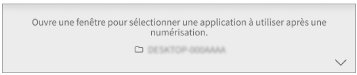
- Paramètres de numérisation
-
Cette section permet d'afficher les paramètres de numérisation du profil sélectionné.
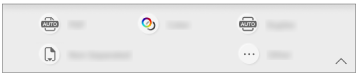
Sur l'écran qui s'affiche lorsque vous appuyez sur l'icône des paramètres de numérisation, vous pouvez modifier les paramètres de numérisation.
Les paramètres de numérisation modifiés sur l'écran tactile reprennent leurs paramètres d'origine après la numérisation d'un document.
Si vous souhaitez numériser les documents en utilisant systématiquement les mêmes paramètres de numérisation, modifiez les paramètres de numérisation d'un profil dans la fenêtre de ScanSnap Home [Modifier les profils].
Vous pouvez modifier les paramètres de numérisation suivants sur l'écran tactile.
CONSEILLorsqu'un profil utilisant ScanSnap Cloud est sélectionné, les rubriques de paramètres qui ne sont pas prises en charge par le service cloud lié ne s'affichent pas.
- Format de fichier
-
Sélectionnez un format de fichier pour les images numérisées.
Si vous sélectionnez un profil configuré pour détecter automatiquement un type de document,
 s'affiche et les paramètres ne peuvent pas être modifiés sur l'écran tactile.
s'affiche et les paramètres ne peuvent pas être modifiés sur l'écran tactile.Icône
Paramètre
Description

PDF (Simple)
Ce message s'affiche lorsqu'un profil qui n'utilise pas ScanSnap Cloud est sélectionné.
Les images de tous les documents que vous avez numérisés sont enregistrées dans un fichier PDF (*.pdf). unique.
PDF
Ce message s'affiche lorsqu'un profil qui utilise ScanSnap Cloud est sélectionné.
L'image numérisée est enregistrée au format PDF (*.pdf).
La structure des pages d'une image numérisée diffère selon le type de document.
Pour "Documents" ou "Photos"
Les images de tous les documents que vous avez numérisés sont enregistrées dans un une image unique.
Pour "Cartes de visite" ou "Reçus"
Les images de tous les documents que vous avez numérisés sont enregistrées dans une image unique.

PDF (Multiple)
Ce message s'affiche lorsqu'un profil qui n'utilise pas ScanSnap Cloud est sélectionné.
Les images numérisées sont enregistrées au format PDF (*.pdf).
Les images numérisées sont réparties dans des fichiers distincts en fonction du nombre de feuilles spécifié pour l'option [Créer un fichier PDF par nombre de feuilles spécifiées] sur le site Fenêtre [Option du fichier PDF] de ScanSnap Home.
PDF (créer par page)
Ce message s'affiche lorsqu'un profil qui utilise ScanSnap Cloud est sélectionné.
Enregistre les images numérisées qui sont divisées en fichiers distincts par page dans un Format du PDF (*.pdf).

JPEG
L'image numérisée est enregistrée au format JPEG (*.jpg).
- Mode de couleurParamètre du mode couleur
-
Sélectionnez un mode de couleur pour les images numérisées.
Si vous sélectionnez un profil configuré pour détecter automatiquement un type de document,
 s'affiche et les paramètres ne peuvent pas être modifiés sur l'écran tactile.
s'affiche et les paramètres ne peuvent pas être modifiés sur l'écran tactile.Icône
Paramètre
Description


Automatique
Cette option permet de détecter automatiquement la couleur de chaque document et effectue la numérisation en couleur, gris ou noir et blanc.


Couleur
Cette option permet de toujours enregistrer l'image numérisée en couleur.


Gris
Cette option permet de toujours enregistrer l'image numérisée en gris.


N & B
Cette option permet de toujours enregistrer l'image numérisée en noir et blanc.
Elle convient à la numérisation de documents en noir et blanc qui ne contiennent que du texte.
- Côté à numériserConfiguration du côté de numérisation
-
Sélectionnez un côté de numérisation pour les documents.
Si vous sélectionnez un profil configuré pour détecter automatiquement un type de document,
 s'affiche et les paramètres ne peuvent pas être modifiés sur l'écran tactile.
s'affiche et les paramètres ne peuvent pas être modifiés sur l'écran tactile.Icône
Paramètre
Description


Recto-verso
Cette option permet de numériser les deux côtés d'un document.


Simple
Cette option permet de numériser un côté d'un document.
- Qualité de l'imageRéglage de la qualité de l'image
-
Cette configuration peut être modifié dans l'écran [Paramètres de numérisation actuels] qui s'affiche lorsque vous appuyez sur
 dans les paramètres de numérisation.
dans les paramètres de numérisation.Sélectionnez un niveau de qualité (résolution) des images numérisées.
Si vous sélectionnez un profil configuré pour détecter automatiquement un type de document,
 s'affiche et les paramètres ne peuvent pas être modifiés sur l'écran tactile.
s'affiche et les paramètres ne peuvent pas être modifiés sur l'écran tactile.Les vitesses de numérisation varient en fonction de la qualité de l'image.
Icône
Paramètre
Description


Automatique
Cette option permet de numériser les documents à une résolution optimale selon la taille des documents.
La qualité de l'image est déterminée en fonction de la largeur du document.
Si la largeur est supérieure à 115 mm : Fine
Lorsque la largeur est inférieure ou égale à 115 mm : Supérieure


Normale
Une numérisation démarre à une résolution de 150 ppp lorsque vous réglez [Mode de couleur] sur [Couleur] ou [Gris], et à une résolution de 300 ppp lorsque vous sélectionnez Noir et blanc.
Une numérisation démarre à une résolution de 150 ppp lorsque vous réglez [Paramètre du mode couleur] sur [Couleur] ou [Gris], et à une résolution de 300 ppp lorsque vous sélectionnez Noir et blanc.


Fine
Une numérisation démarre à une résolution de 200 ppp lorsque vous réglez [Mode de couleur] sur [Couleur] ou [Gris], et à une résolution de 400 ppp lorsque vous sélectionnez Noir et blanc.
Une numérisation démarre à une résolution de 200 ppp lorsque vous réglez [Paramètre du mode couleur] sur [Couleur] ou [Gris], et à une résolution de 400 ppp lorsque vous sélectionnez Noir et blanc.


Supérieure
Une numérisation démarre à une résolution de 300 ppp lorsque vous réglez [Mode de couleur] sur [Couleur] ou [Gris], et à une résolution de 600 ppp lorsque vous sélectionnez Noir et blanc.
Une numérisation démarre à une résolution de 300 ppp lorsque vous réglez [Paramètre du mode couleur] sur [Couleur] ou [Gris], et à une résolution de 600 ppp lorsque vous sélectionnez Noir et blanc.


Excellente
Une numérisation démarre à une résolution de 600 ppp lorsque vous réglez [Mode de couleur] sur [Couleur] ou [Gris], et à une résolution de 1 200 ppp lorsque vous sélectionnez Noir et blanc.
Une numérisation démarre à une résolution de 600 ppp lorsque vous réglez [Paramètre du mode couleur] sur [Couleur] ou [Gris], et à une résolution de 1 200 ppp lorsque vous sélectionnez Noir et blanc.
Selon votre environnement, l'utilisation du mode [Excellente] peut ralentir la numérisation des documents.
Ce mode n'est pas disponible lorsque vous sélectionnez un profil lié à un service cloud à l'aide de ScanSnap Cloud.
- Chargement
-
Sélectionnez une méthode de chargement pour la numérisation des documents.
Icône
Paramètre
Description

Numérisation normale
La numérisation prend automatiquement fin une fois numérisés tous les documents chargés dans le ScanSnap.
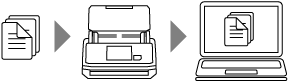

Numérisation continue
La numérisation des documents continue jusqu'à ce que vous appuyiez sur le bouton [Terminer].
Vous pouvez numériser un grand nombre de documents en une seule fois.
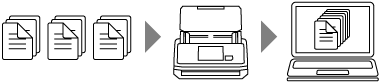

Numérisation manuelle
Les documents chargés un par un dans le ScanSnap sont automatiquement numérisés jusqu'à ce que vous appuyiez sur le bouton [Terminer].
Vous pouvez numériser des documents comportant des zones de chevauchement ou des documents épais, tels que les documents suivants :
Documents pliés en deux
Enveloppes
Documents avec notes autocollantes
Documents à plusieurs pages, p. ex., papier transfert
Cartes plastifiées


Numérisation manuelle (Fusion)
Les documents chargés un par un dans le ScanSnap sont automatiquement numérisés jusqu'à ce que vous appuyiez sur le bouton [Terminer].
Fusionne automatiquement les images du recto et du verso en une seule image lorsqu'un document de format supérieur à A4/Letter répondant aux conditions suivantes et plié en deux est numérisé.
Taille du papier
Taille A3
Taille B4
Format lettre double
Un texte, un diagramme ou un tableau se trouve sur la ligne de pliage d'un document plié.
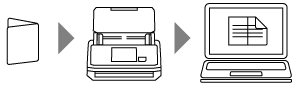
Ce message s'affiche lorsqu'un profil dans lequel [Format du document] est réglé sur [Détection automatique] est sélectionné dans les paramètres du profil dans ScanSnap Home.
Le paramètre [Format du document] peut être modifié dans la fenêtre [Option de chargement], qui s'affiche lorsque vous cliquez sur le bouton [Option] de [Chargement] dans la fenêtre [Modifier les profils].
- Barre de numérisation

-
Indique l'état du ScanSnap.
Bleu (flux de lumière)
Si vous appuyez sur la touche [Scan], ScanSnap démarre. Si vous chargez le document numérisé suivant, la numérisation démarre automatiquement
Orange (scintillant)
Erreur
Mise hors tension
Impossible de numériser avec le profil sélectionné
Écran [Paramètres]
L'écran [Paramètres] permet de consulter les informations relatives au ScanSnap, au réseau Wi-Fi et à la maintenance, et de définir les paramètres correspondants.


Appuyez sur cette icône pour revenir à l'écran d'accueil.
- Maintenance


Cette icône permet d'afficher l'écran [Maintenance].
Les opérations suivantes peuvent être effectuées dans l'écran [Maintenance].
Indiquer si vous souhaitez être informé avec la fonction de détection de poussière lorsque le scanneur détecte des saletés sur la vitre provoquant des stries verticales sur les images numérisées
Cependant, la détection de poussière ne permet pas de détecter toutes les saletés. Si des stries verticales apparaissent sur les images numérisées, nettoyez la vitre à l'intérieur du ScanSnap, que la détection de poussière vous le signale ou non.
Indiquer si vous souhaitez être informé lorsque le scanneur détecte des saletés sur la vitre provoquant des stries verticales sur les images numérisées
Vérifier quand remplacer les consommables
Lancer le processus de nettoyage des rouleaux d'alimentation et des rouleaux d'éjection
Mettre à jour le firmware sur une version plus récente
Dans les cas suivants,
 apparaît sur l'icône [Maintenance].
apparaît sur l'icône [Maintenance].Dans les cas suivants,
 apparaît sur
apparaît sur  .
.Dans les cas suivants,
 apparaît sur
apparaît sur  .
.Lorsque des saletés sont détectées sur la vitre
Lorsque le nombre de pages numérisées dépasse le cycle de remplacement
Lorsqu'une nouvelle version du microprogramme est disponible
- Paramètres du scanneur

Appuyez sur cette icône pour afficher l'écran [Paramètres du scanneur].
Les opérations suivantes peuvent être effectuées dans l'écran [Paramètres du scanneur].
Consulter les informations relatives au ScanSnap, au réseau Wi-Fi ou au réseau
Configuration des composants suivants
Nom du ScanSnap
Affichage ou non des résultats de l'enregistrement des images numérisées dans un service cloud
Mode de démarrage
Mise hors tension automatique
Luminosité de l'écran tactile
Mode d'affichage des profils
Mode confidentialité
Langue affichée sur l'écran tactile
Opération USB
Initialisez des profils sauvegardés sur le ScanSnap
Réinitialisation des paramètres du ScanSnap
Pour plus d'informations sur les paramètres du ScanSnap qui seront réinitialisés et la procédure à suivre pour les réinitialiser, reportez-vous à Réinitialisation des paramètres du ScanSnap.
- Paramètres sans fil

-
L'écran [Paramètres sans fil] s'affiche.
Les opérations suivantes peuvent être effectuées dans l'écran [Paramètres sans fil].
Appuyez sur cette icône pour afficher l'écran [Paramètres Wi-Fi].
Les opérations suivantes peuvent être effectuées dans l'écran [Paramètres Wi-Fi].
Activer le mode de connexion Wi-Fi pour connecter le ScanSnap à un ordinateur ou à un périphérique mobile
Modifier les paramètres de chaque mode de connexion
Consulter diverses informations telles que l'état de la connexion Wi-Fi et la puissance du signal
Modification des paramètres d'utilisation d'un dossier en réseau
Paramètres du serveur NTP
Activation de l'utilisation du serveur réseau SMB 1.0/CIFS
Réinitialiser les paramètres Wi-Fi configurés pour le ScanSnap.
Si un appareil portant la même Adresse IP que celle du ScanSnap est connecté au réseau,
 s'affiche sur l'icône [Paramètres sans fil].
s'affiche sur l'icône [Paramètres sans fil].Si un appareil portant la même adresse IP que celle du ScanSnap est connecté au réseau,
 s'affiche sur
s'affiche sur  .
. - Guide de connexion de périphériques
Affiche l'écran [Guide de connexion de périphériques].
Il affiche les informations suivantes, nécessaires pour la Connexion du ScanSnap à un nouvel ordinateur.

-
L'écran [Connexion de périphériques] s'affiche.
Il affiche les informations suivantes, nécessaires pour connecter le scanneur à un nouvel ordinateur.
Les informations affichées varient selon la méthode de connexion du ScanSnap.
Nom du scanneur
Adresse IP
Nom de réseau (SSID)
Clé de sécurité
- Aide


Cette icône permet d'afficher l'écran [Aide].
Cette icône permet d'afficher l'écran [Aide].
Les informations suivantes s'affichent.
La page de référence du manuel ScanSnap
Méthode de numérisation des documents avec le ScanSnap
Affiche la page de référence du manuel ScanSnap.